
Cuprins:
- Autor John Day [email protected].
- Public 2024-01-30 11:46.
- Modificat ultima dată 2025-01-23 15:04.

Multe imprimante Canon Pixma au capacitatea de a imprima direct pe discuri CD și DVD, dar au fost dezactivate de Canon. Activarea imprimantei în sine este ușoară, dar rămâneți fără tava de disc OEM. ACTUALIZAȚI. Link-ul pentru imagine este acum disponibil aici: https://www.mediafire.com/?9cus1a0b3hcg48x Acest tutorial arată cum să faceți unul pentru câțiva dolari, dacă este ceva, deoarece materialele sunt destul de comune. Credit: Ideea inițială a fost găsită pe StevesForums.
Pasul 1: Strângeți instrumentele și materialele

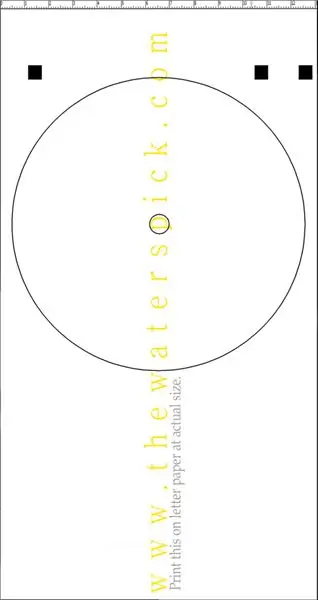

Materialele necesare sunt următoarele: 1. Carcasa DVD (AOL este foarte util).2. Liant din plastic subțire (flexibil). Ambele materiale plastice pot fi înlocuite cu carton / tablă grea (dar subțire). Spray adeziv sau fixativ. Adezivul pentru artiști funcționează, dar am constatat că adezivul pentru covor funcționează mult mai bine, deoarece este mai flexibil. Bucată mică de folie de aluminiu.5. Șablonul tăvii de disc CD (faceți clic dreapta pe „Salvare link ca”). Instrumentele sunt după cum urmează: 1. Lama Razer.2. Domnitor.3. Suporturile pentru bandă sunt opționale, dar sunt utile atunci când aparatul de bărbierit îți ia degetul. Aveți încredere în mine.
Pasul 2: Pregătiți stratul superior

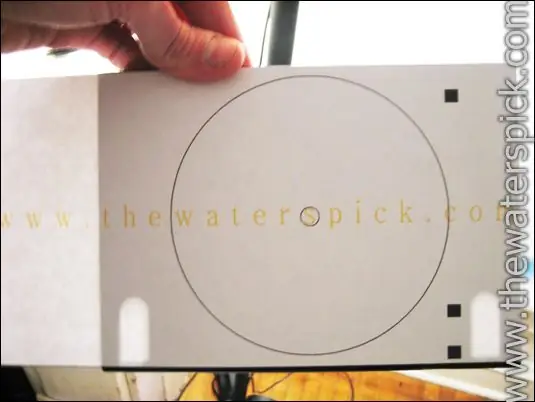
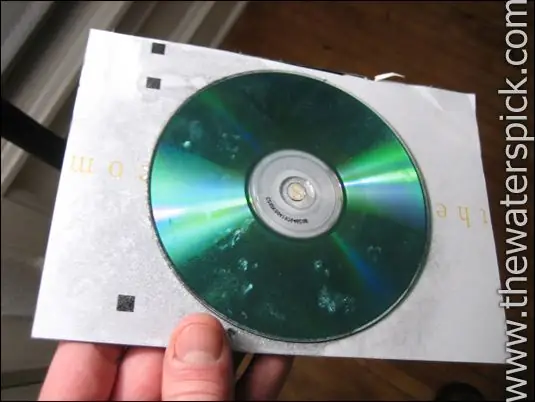
Tăiați partea din față a carcasei DVD - aceasta este singura parte pe care o folosim din ea. Tăiați toate părțile, astfel încât să aveți o bucată perfectă de plastic negru. Imprimați șablonul tăvii de disc pe hârtie simplă, dar asigurați-vă că imprimați la dimensiunea reală! Am pus măsurarea în cm pe tavă, astfel încât să puteți afla dacă este reală la dimensiune odată imprimată. Pulverizați un pic de fixativ pe plastic și aderați hârtia la acesta. Asigurați-vă că hârtia se potrivește cu plasticul și nu depășește de ambele părți. Este bine să depășiți partea de jos (a se vedea imaginea). Apoi pulverizați un fixativ pe hârtie și lipiți un CD / DVD vechi pe el. Puteți utiliza șablonul (tăiați INTERIOR linia, nu ON), dar găsesc că urmărirea unui disc este mai ușoară decât urmărirea unei linii.
Pasul 3: Tăiați stratul superior

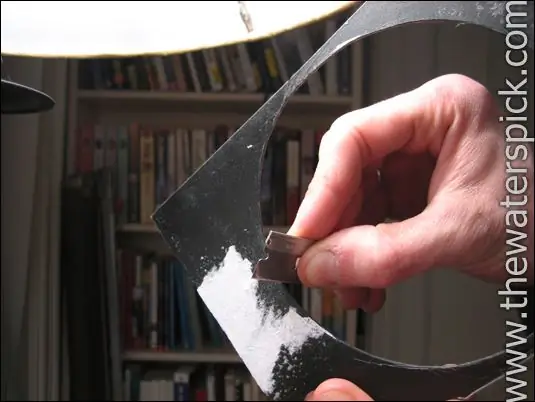
Folosind lama de ras, tăiați încet în jurul discului, făcând o tăietură suficient de adâncă pentru a vedea. Continuați acest lucru pentru cele 3 pătrate și orice fețe care pot fi vizibile în afara hârtiei. Acum, dacă este necesar, scoateți hârtia și continuați să tăiați încet semnele originale. Dacă hârtia nu este în cale sau este blocată, o puteți lăsa. Tot ceea ce faceți este să faceți tăieturi din ce în ce mai adânci, până când se termină în cele din urmă. Dacă mergeți prea repede, fie vă va face să vă încurcați și să vă tăiați în afara liniei, fie vă va face să tăiați plasticul și chiar în deget. Am câteva tăieturi pentru a demonstra asta. Odată ce piesele sunt complet îndepărtate, puteți netezi tăieturile cu aparatul de ras (în imagine). Încercați să faceți cercul suficient de mare pentru a se potrivi discului, dar nu prea mare încât discul să se miște.
Pasul 4: Tăiați stratul Botom
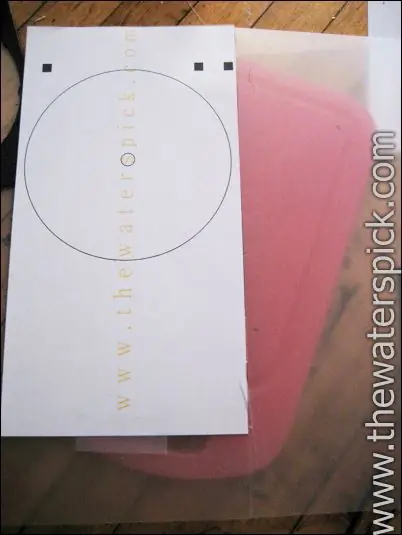
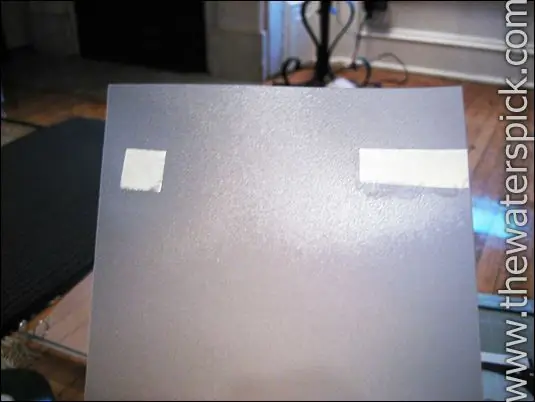
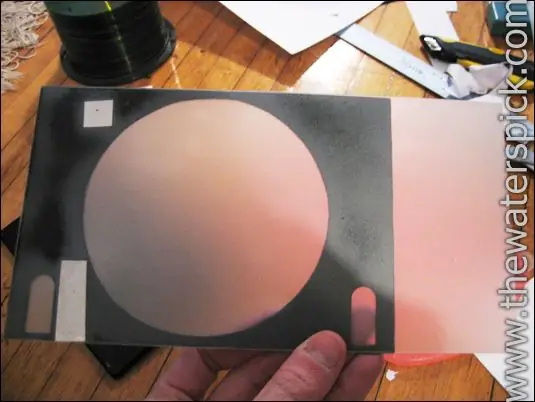

Tăiați capacul liantului de plastic. Imprimați un al doilea șablon la dimensiunea reală și lipiți-l ușor de capacul liantului de plastic. Nu tăiați niciunul din interior, ci tăiați tot exteriorul, astfel încât să fie un dreptunghi perfect care să se potrivească șablonului. Ca ghid trebuie folosită o riglă METAL. Scoateți hârtia din plasticul transparent. Acum așezați stratul superior (negru) deasupra acestei noi piese de plastic pentru a vedea cât de bine se potrivesc. Ar trebui să fie aproape identice în lățime. Marcați pătratele pe foaia clară, deoarece va trebui să știm unde să aderați folia. Pulverizați un pic de adeziv pe plasticul transparent și aderați două bucăți de folie (partea strălucitoare în sus!) - suficient încât găurile din bucata neagră să fie umplute cu folie. (Vezi poza). Folia este necesară deoarece imprimanta caută reflexia luminii și va respinge tava dacă nu este prezentă. Acum pulverizați partea din spate a plasticului negru, astfel încât să poată adera la plasticul transparent. Pulverizați negrul în loc de limpede, deoarece nu vrem să estompăm folia strălucitoare de pe piesa transparentă. Pulverizați suficient pentru a acoperi complet partea din spate a plasticului negru. Acum lipiți-l de plasticul transparent și deplasați-l pentru a asigura contactul complet. Ultimele imagini arată fața și spatele. Acum încercați-l în imprimantă, așa că vedeți cum se potrivește. Ar trebui să fie strâns, dar NU strâns. Dacă este strâns, folosește aparatul de ras și bărbiereste-te pe ici pe colo, până când se potrivește - doar câte puțin! Dacă este prea slab, atunci nu veți obține niciodată o imprimare identică atunci când imprimați pe discuri. Trebuie să fie aproape perfect, veți avea multe probleme în alinierea consecventă a imprimantei pentru a imprima corect pe disc. Gata, nu ezitați să puneți întrebări. -Stephen.
Recomandat:
Creați-vă propriile discuri de duel pe care să le folosiți într-un Battle Arena: 4 pași

Creați-vă propriile discuri de duel pe care să le folosiți într-un Battle Arena: am fost întotdeauna pe jumătate fascinat de discurile de duel găsite în seria de desene animate Yugioh. Cât de grozav ar fi să invoci o creatură folosind un pachet de cărți și apoi să-i faci să o ducă într-un fel de arenă de luptă holografică? Aici voi trece peste h
Adăugați sau eliminați protecția la scriere la orice tip de discuri: 3 pași

Adăugați sau eliminați protecția la scriere pe orice tip de disc: doriți să adăugați sau să eliminați protecția la scriere pe propriul disc? Urmați acest ghid și îl veți putea face
Suport pentru laptop de 3 și 3 pași (cu ochelari de lectură și tavă pentru stilou): 5 pași

Suport pentru laptop de 3 și 3 pași (cu ochelari de lectură și tavă pentru stilou): acest $ 3 & Suport pentru laptop cu 3 pași poate fi realizat în 5 minute. Este foarte puternic, ușor și poate fi pliat pentru a fi luat oriunde ai merge
Tava Canon F pentru imprimante Pixma - imprimați direct pe CD / DVD-uri imprimabile: 3 pași

Tava Canon F pentru imprimante Pixma-tipăriți direct pe CD-uri / DVD-uri imprimabile: Cum să creați o tavă de imprimare CD pentru Pixma MP600 sau alt Canon care are nevoie de o tavă F
Conversor cu lumină halogenă LED utilizând discuri LED 12v 12x: 10 pași

Conversion cu lumină halogenă LED utilizând discuri LED 12v 12x: Iată o modalitate ușoară de a vă converti luminile cu halogen în lumini LED. Acestea sunt minunate pentru a fi utilizate în rulote / rulote sau în orice sistem de 12V pe care îl aveți, solar, eolian sau hidro … sau chiar doar folosindu-le în mașină. Aceste discuri LED pe care le am aici rulează pe 12-1
